WhatsApp یک پیام رسان عالی برای به اشتراک گذاری تصاویر و ویدیوها با دوستان و خانواده است. ما علاوه بر فرستادن تصاویر و ویدیوها تعداد زیادی عکس و ویدیو در واتس اپ دریافت می کنیم برای لذت بردن از نمایش کامل این رسانه ها، از یک برنامه گالری کمک می گیریم زیرا مشاهده مستقیم تصاویر در واتس اپ ناخوشایند است. با این حال، برای برخی از کاربران، تصاویر WhatsApp در گالری نمایش داده نمی شوند.
مشکل نمایش ندادن عکس ها واتساپ در گالری
در حالی که این مشکل در اندروید (سامسونگ، ، هواوی، وان پلاس و غیره) و آیفون رخ می دهد، دلایل مختلفی برای آن وجود دارد. بیشتر به این دلیل که واتس اپ برای اندروید و آیفون متفاوت برخورد می کند.
بیایید ببینیم چگونه می توان تصاویر واتس اپ را در گالری در گوشی اندروید و آیفون نمایش داد.
راه اندازی مجدد تلفن
اگر تصاویر یا ویدیوهای واتس اپ در گوشی آیفون یا اندروید شما نشان داده نمی شوند، با راه اندازی مجدد گوشی خود شروع کنید. برای این کار، یا گوشی را خاموش کنید و سپس آن را روشن کنید یا از گزینه راه اندازی مجدد استفاده کنید.
عدم مخفی کردن تصاویر واتساپ در اندروید
همانطور که در بالا ذکر شد، پس از فعال کردن تنظیمات نمایش رسانه، فقط تصاویر و ویدیوهای دریافت شده جدید در برنامه گالری ظاهر می شوند. اما اگر بخواهید از تصاویر یا ویدیوهای قدیمی WhatsApp استفاده کنید چه؟ چگونه چنین تصاویری را در گالری خود قابل مشاهده می کنید؟ برای این کار، باید تصاویر را با استفاده از یک برنامه کاوشگر فایل باز کنید.
پاک کردن کش واتساپ
مرحله 1: تنظیمات گوشی خود را باز کنید و به Apps یا Apps & Notifications بروید.

مرحله 2: روی WhatsApp در زیر همه برنامه ها ضربه بزنید.

مرحله 3: روی Storage و سپس Clear cache ضربه بزنید. گوشی خود را ریستارت کنید.
پاک کردن کش واتس اپ، چت یا رسانه شما را حذف نمی کند. روی Clear storage یا data ضربه نزنید زیرا این کار باعث حذف داده های WhatsApp شما می شود.

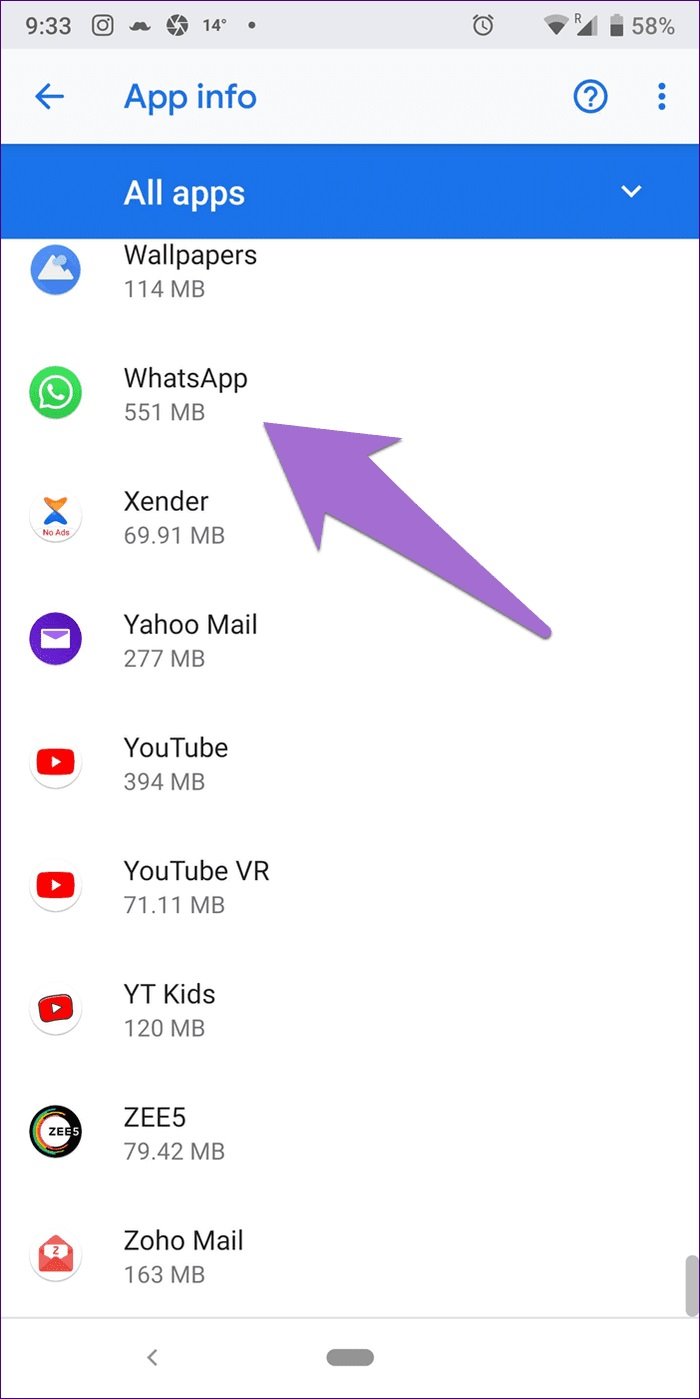
ذخیره در رول دوربین در آیفون را فعال کنید
بر خلاف اندروید، تصاویر واتس اپ به صورت خودکار در Photos یا هر برنامه گالری دیگری هنگام دانلود در آیفون نمایش داده نمی شوند. برای نمایش آنها در برنامه گالری پیشفرض، باید هر عکس را به صورت دستی ذخیره کنید یا تنظیمات Save to Camera Roll را فعال کنید. فقط پس از آن، عکس های دانلود شده را در برنامه های گالری خواهید دید.
برای فعال کردن این تنظیمات، WhatsApp را باز کنید و روی تنظیمات ضربه بزنید. روی Chats ضربه بزنید. کلید کنار Save to Camera Roll را فعال کنید.


دادن مجوز عکس در آیفون
واتس اپ باید مجوز Photos برای دانلود تصاویر و ویدیوها را داشته باشد. باید بررسی کنید که آیا چنین مجوزی را داده اید یا نه.
برای انجام این کار، برنامه تنظیمات را در آیفون خود باز کنید. به پایین اسکرول کنید و روی WhatsApp ضربه بزنید. روی Photos ضربه بزنید. Read and Write را انتخاب کنید.


محدودیت های واتساپ را در آیفون بررسی کنید
اگرچه بعید است که باعث ایجاد مشکلاتی در تصاویر WhatsApp شود، همچنان باید به تنظیمات زمان صفحه نگاهی بیندازید. برای این کار، تنظیمات آیفون را باز کنید. روی Screen Time ضربه بزنید. همه گزینه ها را بررسی کنید و ببینید آیا چیزی با WhatsApp مغایرت دارد یا خیر.

حذف تصاویر غیر ضروری
اگر تصاویر واتس اپ زیادی دارید، به دلیل مشکل ذخیره سازی کم، تصاویر جدید واتس اپ در گالری نمایش داده نمی شوند. برای رفع آن، تصاویر قدیمی WhatsApp را با استفاده از برنامه کاوشگر فایل یا مستقیماً از WhatsApp حذف کنید.
گوگل فوتوز را بررسی کنید
آیا از Google Photos به عنوان برنامه گالری پیش فرض خود استفاده می کنید؟ اگر بله، آیا از گزینه Delete local copy یا Free up device storage استفاده کرده اید؟ با انجام این کار، کپی دستگاه تصویر از گوشی شما حذف خواهد شد. این ممکن است دلیل ناپدید شدن ناگهانی تصاویر WhatsApp از تلفن شما باشد. اگر اینطور است، همچنان میتوانید به این عکسها در photos.google.com دسترسی پیدا کنید.
WHATSAPP را به روزرسانی کنید
گاهی اوقات، اشکال در واتس اپ ممکن است باعث عدم نمایش تصاویر در گالری شود. بنابراین، برنامه Play Store (دراندروید) و اپ استور (iPhone) را باز کنید تا بررسی کنید واتس اپ به به روز رسانی نیاز دارد یا خیر.
واتساپ را دوباره نصب کنید
اگر تصاویر واتس اپ هنوز در گالری نمایش داده نمی شوند، باید واتس اپ را مجددا نصب کنید. برای این منظور ابتدا WhatsApp را از گوشی خود حذف کنید. قبل از آن، با استفاده از گزینه پشتیبانگیری بومی در واتساپ، از چتهای واتساپ خود در Google Drive (اندروید) و iCloud (iPhone) نسخه پشتیبان تهیه کنید. حذف نصب WhatsApp چت ها، تنظیمات، فایل ها و غیره شما را حذف می کند. پس از حذف نصب، برنامه را دوباره نصب کنید. امیدوارم تصاویر در گالری شما ظاهر شوند.
چهار راه برای پنهان کردن تصاویر WhatsApp وجود دارد
روش 1: تصاویر WhatsApp را با انتقال آنها به خارج از پوشه خصوصی نشان دهید
هنگامی که تنظیمات نمایش رسانه را فعال می کنید، یک پوشه جدید به نام پوشه Private در داخل پوشه تصاویر و ویدیوهای WhatsApp ایجاد می شود. تمام فایل ها به آن پوشه می روند. باید فایل ها را از آن پوشه خارج کنید.
در اینجا مراحل به تفصیل آمده است:
مرحله 1: یک برنامه کاوشگر فایل را در تلفن خود راه اندازی کنید و به پوشه WhatsApp بروید.

مرحله 2: روی Media ضربه بزنید. سپس بر روی WhatsApp Images ضربه بزنید.

مرحله 3: پوشه Private را خواهید دید. روی آن ضربه بزنید. همه تصاویر را انتخاب کنید و بر روی Cut یا Move ضربه بزنید.

مرحله 4: به پوشه WhatsApp Images برگردید و تصاویر کپی شده را پیست کنید. مراحل را برای پوشه WhatsApp > Media > WhatsApp Videos تکرار کنید تا ویدیوها پنهان شوند.
اکنون، تصاویری که قبلا دانلود کرده اید در گالری قابل مشاهده خواهند بود.
روش 2: فایل Nomedia File. را حذف کنید
راه دیگر برای قابل مشاهده کردن فایل های مخفی WhatsApp در برنامه گالری، حذف فایل .nomedia است. اگر پوشهای حاوی Nomedia File.باشد، فایلهای آن در برنامههای دیگر نشان داده نمیشوند. بنابراین، شما باید این فایل را حذف کنید.
برای انجام این کار، برنامه File Manager را روی گوشی خود باز کنید. سپس، به تنظیمات آن بروید یا روی نماد سه نقطه ضربه بزنید. Show hidden files را انتخاب کنید.
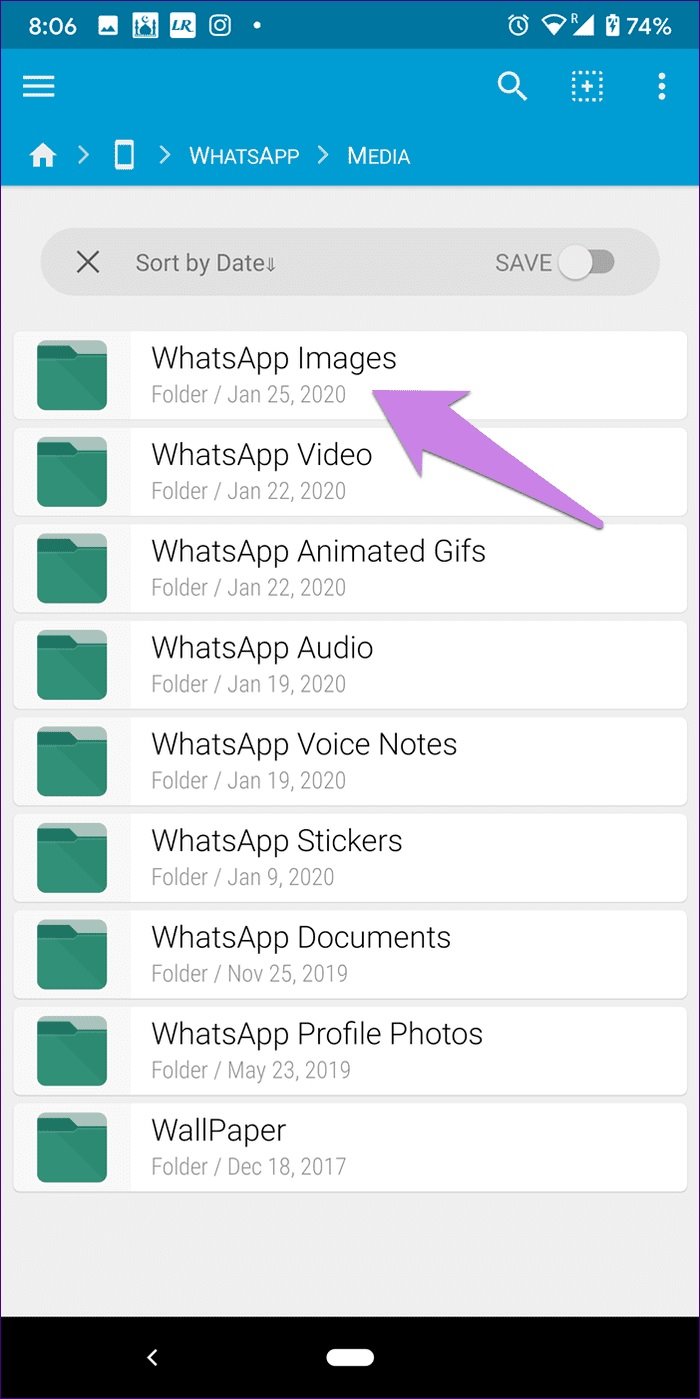
پس از فعال شدن، به پوشه WhatsApp بروید. روی Media > WhatsApp Images ضربه بزنید. اگر فایل .nomedia را مشاهده کردید، آن را حذف کنید. همچنین باید به داخل پوشه Private نگاهی بیندازید. فایل .nomedia داخل آن را حذف کنید.

روش 3: تغییر نام پوشه تصاویر WhatsApp
برای آن، با استفاده از برنامه کاوشگر فایل گوشی خود، به پوشه WhatsApp > Media بروید. اگر قبل از نام پوشه WhatsApp Images یا Video یک نقطه (.) مشاهده کردید، به این معنی است که پوشه پنهان است. برای حذف نقطه از پوشه باید نام آن را تغییر دهید. پس از انجام این کار، برنامه گالری را باز کنید و شروع به لذت بردن از تصاویر کنید.
روش 4: پنهان بودن پوشه نصاویر واتساپ
ممکن است به طور تصادفی پوشه تصاویر WhatsApp را از برنامه گالری خود پنهان کرده باشید. برای آشکار کردن آن، برنامه گالری را باز کنید و با استفاده از مراحل مربوط به برنامه گالری خود، آن را باز کنید.
مرحله 1: تنظیمات گوشی خود را باز کنید و به Apps یا Apps & Notifications بروید.
مرحله 2: روی WhatsApp در زیر همه برنامه ها ضربه بزنید.
مرحله 3: روی Storage و سپس Clear cache ضربه بزنید. گوشی خود را ریستارت کنید.
تنظیم نمایش رسانه را در Android فعال کنید
در اندروید، اگر عکس یا ویدیویی را از واتس اپ دانلود کنید، به طور خودکار در برنامه گالری گوشی شما در دسترس قرار می گیرد. مهم نیست که گوشی پیکسل، سامسونگ، وان پلاس، شیائومی یا هر برند دیگری دارید، تصاویر واتس اپ در گالری قابل مشاهده هستند.
برای محافظت از حریم خصوصی شما، واتس اپ ویژگی جدیدی را برای اندروید به نام Media visibility یا مشاهده رسانه راه اندازی کرد که تصاویر دانلود شده را از گالری مخفی می کند. بنابراین، اگر تصاویر یا ویدیوهای WhatsApp شما در گالری قابل مشاهده نیستند، ممکن است این تنظیم سبب این کار باشد.
دو راه برای تغییر ان تنظیمات وجود دارد: برای همه مخاطبین یا فعال کردن برای مخاطبین خاصی.
لازم به ذکر است که بگویم با فعال کردن گزینه Media visibility، فایلهای مخفی قبلی با استفاده از این ویژگی قابل مشاهده نخواهند بود. فقط برای تصاویر و ویدیوهای جدید کار می کند. برای نمایش رسانه های مخفی از روش بعدی استفاده کنید.
قابلیت مشاهده رسانه را برای همه مخاطبین فعال کنید
برای فعال کردن این بخش، این مراحل را دنبال کند:
مرحله 1: WhatsApp را باز کنید و روی نماد سه نقطه در بالا ضربه بزنید. Settings یا تنظیمات را انتخاب کنید.


مرحله 2: روی Chats ضربه بزنید. سویچ کناری Media visibility روشن کنید که رنگ آن سبز خواهد شد. اکنون، تمام فایل های رسانه ای جدیدی که از هر مخاطبی دانلود می کنید در گالری شما قابل مشاهده خواهند بود.


فعال کردن قابلیت Media visibility برای مخاطبین انتخابی خود
اگر تصاویر واتساپ برای مخاطبین یا گروههای منتخب فقط در گالری وجود نداشته باشد، ممکن است مشاهده رسانه برای آنها غیرفعال شود. برای تغییر آن برای مخاطب خاصی، این مراحل را دنبال کنید:
مرحله 1: چتی که می خواهید تصاویر آن را در گالری گوشی مشاهده کنید را در WhatsApp باز کنید. روی نام مخاطب یا گروه در بالا ضربه بزنید.

مرحله 2: روی Media visibility ضربه بزنید و Yes را انتخاب کنید.


خلاصه مطلب
واتساپ یکی از کاربردی ترین پیام رسان های امروزی می باشد که به دلیل رابط کاربری ساده مخاطبان زیادی دارد. از روش های گفته شده در بالا برای رفع مشکل نمایش ندادن تصاویر در گالری استفاده کنید. امیدوارمکه برایتان مفید باشد.

نظرات در مورد : چرا تصاویر واتساپ در گالری نمایش داده نمی شود؟